



  |   |
| 1 | Liitä laitteen virtajohto pistorasiaan. Kytke laitteen virtakytkin päälle. | ||||||||||||||||||||||||||||||||
| 2 | Paina Menu, 5, 2, 7. Valitse Käytössä painamalla
| ||||||||||||||||||||||||||||||||
| 3 | Käynnistä Macintosh®. | ||||||||||||||||||||||||||||||||
| 4 | Aseta mukana toimitettu CD-ROM-levy CD-ROM-asemaan. Kaksoisosoita työpöydällä näkyvää MFL-Pro Suite -symbolia. | ||||||||||||||||||||||||||||||||
| 5 | Kaksoisosoita Utilities-symbolia. 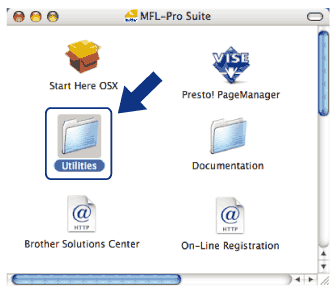 | ||||||||||||||||||||||||||||||||
| 6 |
Kaksoisosoita Ohjattu langattoman laitteen asennus-kohtaa.
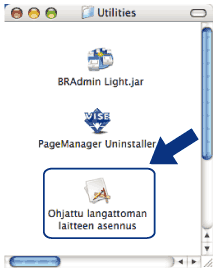 | ||||||||||||||||||||||||||||||||
| 7 | Valitse Automaattinen asennus (kokeneille käyttäjille) ja napsauta Seuraava. 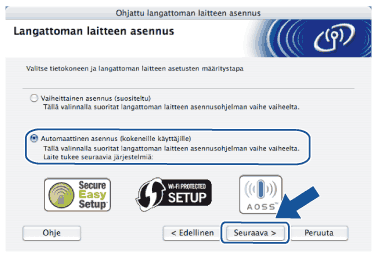 | ||||||||||||||||||||||||||||||||
| 8 | Tarkista näytössä näkyvä ilmoitus ja napsauta Seuraava. 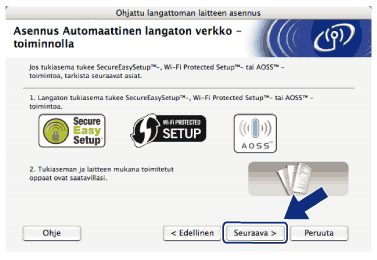 | ||||||||||||||||||||||||||||||||
| 9 | Valitse SES/WPS/AOSS painamalla Menu, 5, 2, 3. Tämä toiminto havaitsee automaattisesti, mitä tilaa (SecureEasySetup™, Wi-Fi Protected Setup™ vai AOSS™) tukiasemasi käyttää laitteen määritysten tekemiseen.
| ||||||||||||||||||||||||||||||||
| 10 | Laite hakee SecureEasySetup™-, Wi-Fi Protected Setup™- tai AOSS™-asennusta tukevaa tukiasemaa kahden minuutin ajan.
| ||||||||||||||||||||||||||||||||
| 11 | Aseta tukiasemasi SecureEasySetup™-, Wi-Fi Protected Setup™- tai AOSS™-tilaan sen mukaan, mitä tilaa tukiasemasi tukee. Katso lisätietoja tukiasemasi mukana toimitetusta käyttöohjeesta. | ||||||||||||||||||||||||||||||||
| 12 | Jos nestekidenäytössä näkyy Kytketty, laite on kytkeytynyt onnistuneesti reitittimeen tai tukiasemaan. Nyt voit käyttää laitettasi langattomassa verkossa. Jos nestekidenäytössä näkyy Väärä tila, on havaittu istunnon päällekkäisyys. Laite on havainnut verkossasi useamman kuin yhden reitittimen tai tukiaseman, jossa on käytössä Wi-Fi Protected Setup™- tai AOSS™-tila. Varmista, että vain yhdessä reitittimessä tai tukiasemassa on käytössä Wi-Fi Protected Setup™- tai AOSS™-tila, ja aloita uudelleen vaiheesta 9. Jos nestekidenäytössä näkyy Ei yhteyttä, laite ei ole kytkeytynyt onnistuneesti reitittimeen tai tukiasemaan. Aloita uudelleen vaiheesta 9. Jos sama ilmoitus tulee näkyviin uudelleen, palauta laite tehdasasetuksiinsa ja yritä uudelleen. Jos haluat lisätietoa asetusten nollauksesta, katso Verkkoasetusten palauttaminen oletusasetuksiin. Jos Ei yhteyttä tulee näkyviin ilmoituksen Asetetaan WLAN jälkeen, kyseessä saattaa olla istunnon päällekkäisyys. Laite on havainnut verkossasi useamman kuin yhden reitittimen tai tukiaseman, jossa on käytössä SecureEasySetup™-, Wi-Fi Protected Setup™- tai AOSS™-tila. Varmista, että vain yhdessä reitittimessä tai tukiasemassa on käytössä SecureEasySetup™-, Wi-Fi Protected Setup™- tai AOSS™-tila, ja aloita uudelleen vaiheesta 9. Nestekidenäytön ilmoitukset käytettäessä ohjauspaneelin SES/WPS/AOSS-valikkoa
| ||||||||||||||||||||||||||||||||
| 13 | Napsauta Valmis. 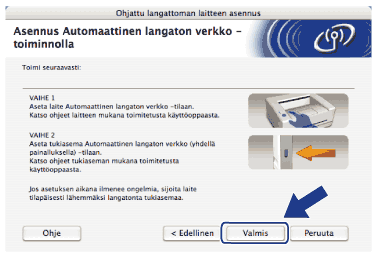 | ||||||||||||||||||||||||||||||||
  |   |